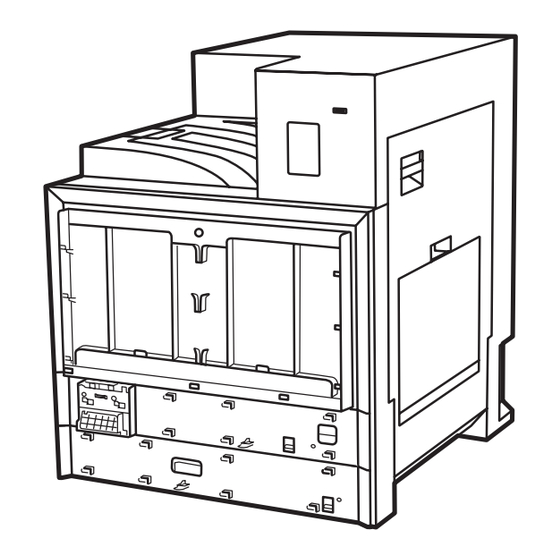
HP Color LaserJet Managed MFP E877 Core Bedienungsanleitung
Vorschau ausblenden
Andere Handbücher für Color LaserJet Managed MFP E877 Core:
- Bedienungsanleitung (9 Seiten) ,
- Benutzerhandbuch (255 Seiten)
Werbung
Quicklinks
HP Color LaserJet Managed MFP E877 Core-Drucker
Flex Build – Druckwerkvorbereitung
ACHTUNG: Elektrostatisch empfindliche Teile. Berühren Sie stets
das Blechgehäuse, um sich zu erden, bevor Sie ein elektrostatisch
empfindliches Teil anfassen.
support.hp.com
Lea esto primero
Auspacken des Druckwerks
1
WARNUNG: Das Druckwerk ist schwer. HP empfiehlt zum Auspacken und Anheben des
Druckwerks vier Personen. Ergreifen Sie stets entsprechende Vorsichtsmaßnahmen beim
Hochheben.
• HP Color LaserJet Managed MFP E877 Core-Drucker = 80,09 kg
Entfernen Sie sämtliche Transportklebebänder, Schaumstoffblöcke, Transportsicherungen
und alle anderen Verpackungsmaterialien. Überprüfen Sie das Gerät auf Transportschäden.
HINWEIS: Lassen Sie das Druckwerk auf der Transportpalette, um das Druckwerk
problemlos am Arbeitsplatz zu bewegen.
TIPP: Das Kernwerk wird mit einer Schraube geliefert (in einer Tüte, die an der Vorderseite
des Geräts angebracht ist). Mit dieser kann das Farbset für die Abdeckung der vorderen
Klappe montiert werden.
1 1
Werbung

Inhaltszusammenfassung für HP Color LaserJet Managed MFP E877 Core
- Seite 1 Teil anfassen. support.hp.com Lea esto primero Auspacken des Druckwerks WARNUNG: Das Druckwerk ist schwer. HP empfiehlt zum Auspacken und Anheben des Druckwerks vier Personen. Ergreifen Sie stets entsprechende Vorsichtsmaßnahmen beim Hochheben. • HP Color LaserJet Managed MFP E877 Core-Drucker = 80,09 kg Entfernen Sie sämtliche Transportklebebänder, Schaumstoffblöcke, Transportsicherungen...
- Seite 2 HINWEIS: Workflow-Modelle umfassen eine physische Tastatur. Anhand der folgenden Tabelle können Sie die richtige Hardware für die Flex Build-Konfiguration ermitteln. HP empfiehlt, die Flex Build-Hardware in der folgenden Reihenfolge zu installieren: • ISA, siehe Flex Build – Integrierte Scannereinheit (optionale Tastatur) im Installationshandbuch •...
- Seite 3 CMF-Farbblende Flex Build-Konfiguration Produkt- Beschreibung Produkt- Beschreibung Produkt- nummer nummer nummer HP Color LaserJet Managed MFP E877 Core- 5QK20A HP LaserJet 500 GB SED- 5QK45A HP Color LaserJet Department 7G7Z6A Drucker (Flex Build 1) Festplatte Atmosphere Blue Color Panel 32 GB Multi-Media-Karte 5QK44A...
-
Seite 4: Installieren Der Hardware
Installieren der Hardware Installieren Sie anhand der folgenden Anweisungen die Hardware für die Flex Build-Konfiguration, bevor Sie fortfahren. HINWEIS: Workflow-Modelle umfassen eine physische Tastatur. Anhand der Tabelle oben können Sie die richtige Hardware für die Flex Build-Konfiguration ermitteln. • Flex Build – integrierte Scannereinheit (optionale Tastatur) •... - Seite 5 Setzen Sie mithilfe der farblichen Markierungen Gewerbliche Ersatzpatronen: Ziehen Sie den orangefarbenen kreuzförmigen Griff, wenn Sie ihn gegen auf dem Drucker die Tonerpatrone in den drehen, um ihn von der Patrone zu lösen (Abb. 1), und richtigen Steckplatz ein. Drücken Sie auf die entfernen Sie ihn anschließend von der Patrone (Abb.
- Seite 6 Halten Sie die Bildtrommel mit einer Hand an der Unterseite und einer Hand Richten Sie die Schlitze auf der Bildtrommel (Abb. 1) an den Führungen oben an der am Griff an der Vorderseite fest (Abb. 1). Öffnung des Druckers (Abb. 2) aus und schieben Sie dann langsam die Bildtrommel in ACHTUNG: Benutzen Sie nicht das Rohr des Tonerauffangbehälters als Griff den Drucker, bis sie einrastet.
-
Seite 7: Einlegen Von Papier In Fach
Einlegen von Papier in Fach 2 HINWEIS: Bei Bedarf wird Papier (Letter oder A4) zum Ausdrucken von Konfigurationsseiten benötigt. Drücken Sie den blauen Schieber an der Rückseite des Drücken Sie beide Seiten des Schiebers zusammen und Fachs nach unten. Drücken Sie den blauen Schieber im schieben Sie diesen zum Anpassen der Papierbreite. - Seite 8 11.3 Herunterladen und Installieren der Firmware über das Pre-Boot-Menü HINWEIS: Gehen Sie zu HP Software- und Treiber-Downloads (https://support.hp.com/de-de/drivers), wählen Sie Drucker aus und geben Sie das Druckermodell ein. Laden Sie die Firmware (.bdl-Datei) auf ein USB-Flash-Laufwerk herunter. 1. Schalten Sie den Drucker ein und berühren Sie dann die Mitte der Bedienfeldanzeige, wenn Sie 1/8 unter dem Logo sehen.
- Seite 9 TIPP: Für denselben Drucker sind mehrere Druckgeschwindigkeitsaktualisierungen möglich. Geschwindigkeitsaktualisierungen können nicht heruntergestuft werden. Gehen Sie folgendermaßen vor: • Installieren einer Geschwindigkeitslizenz über den integrierten Web-Server von HP (siehe Schritt 13.1). • Installieren einer Geschwindigkeitslizenz über das Bedienfeld (siehe Schritt 13.2).
- Seite 10 Navigationsbereich auf License Management. Configuration. 6. Wählen Sie auf der Seite unter Upload and Install License die Option License from HP Cloud. 6. Wählen Sie auf der Seite unter Upload and Install License die Option License from HP WICHTIG: Sie müssen einen Einlösecode über die Website HP Printer License Cloud.
- Seite 11 © Copyright 2023 HP Development Company, L.P. www.hp.com...










